กระบวนการ Wininit.exe คืออะไรและเหตุใดจึงทำงานบนพีซีของฉัน
คุณอาจเห็น กระบวนการ Wininit.exeในตัวจัดการ(Manager) งาน ของ คุณ และเนื่องจากคุณอยู่ที่นี่ ฉันคิดว่าคุณเคยเห็น ไฟล์ .EXEและต้องการทราบทุกอย่างเกี่ยวกับมัน ดังนั้น ในบทความนี้ เราจะมาดูกันว่า กระบวนการ Wininit.exeคืออะไรและเหตุใดจึงทำงานบนพีซี Windows 11/10 ของคุณ

Wininit.exe ในระบบปฏิบัติการ Windows คืออะไร?
Wininit เป็นตัวย่อของWindows Initializationและถูกอธิบายว่าเป็นWindows Start-Up Applicationในหน้าต่างProperties เป็นไฟล์ระบบที่อยู่ใน โฟลเดอร์ System32และหลายโปรแกรมใช้เพื่อดำเนินการในขณะที่คอมพิวเตอร์ยังบู๊ตอยู่
ดังนั้นจึงปลอดภัยที่จะบอกว่าเป็นหนึ่งในกระบวนการที่สำคัญของระบบของคุณและไม่ควรหยุด เมื่อรันWininit.exeจะสร้าง Winlogon , Winsta0และโฟลเดอร์temp มีไฟล์ปฏิบัติการในที่ทำงานที่นี่ เมื่อคุณบูตเครื่องคอมพิวเตอร์ wininit.exe จะถูกสร้างขึ้นโดย smss.exe ซึ่งจะสร้าง isass.exe (Local Security Authority Subsystem ) services.exe ( Services Controller Manager ) และ ism.exe (Local Session Manager )
Wininit.exeจะทำงานบนระบบของคุณเสมอ ครั้งเดียวที่จะหยุดทำงานคือเมื่อคอมพิวเตอร์ของคุณปิดตัวลง
Wininit.exe เป็นไวรัสหรือไม่?
จากคำอธิบายของ กระบวนการ Wininit.exe เห็นได้ชัด ว่าจำเป็นสำหรับระบบของคุณ อย่างไรก็ตาม มีบางกรณีที่ ผู้ใช้ Windows รายงานเกี่ยวกับ การใช้งานCPUสูงของ wininit.exe พฤติกรรมนี้ตรงกันข้ามกับธรรมชาติของมัน และหลังจากผ่านการซักถามเล็กน้อย เราสามารถพูดได้ว่าเป็นเพราะไวรัสที่ปลอมแปลงเป็นบริการที่แท้จริง

หากต้องการทราบว่าบริการบนคอมพิวเตอร์ของคุณเป็นไวรัสหรือไม่ ให้ไปที่ตัวจัดการงาน(Task Manager)คลิกขวาที่บริการแล้วเลือก เปิดตำแหน่งไฟล์ (Open file location. )ตอนนี้ หากตำแหน่งของWininit ของคุณ แตกต่างจากตำแหน่งต่อไปนี้ แสดงว่าคุณกำลังเผชิญกับไวรัส
C:\Windows\System32
คุณยังสามารถคลิกขวาที่ไฟล์และตรวจสอบคุณสมบัติของไฟล์
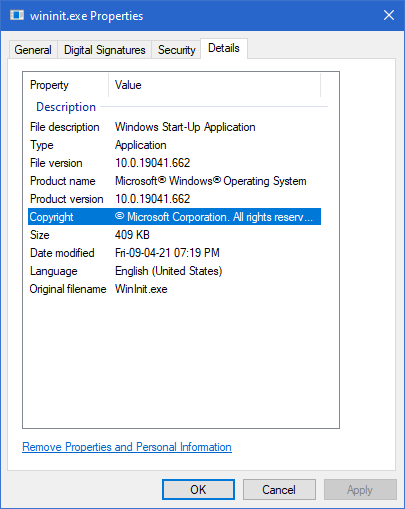
หากคุณสรุปว่าWininit.exeบนคอมพิวเตอร์ของคุณเป็นไวรัส ให้ลองเรียกใช้Microsoft Defender (Microsoft Defender)คุณสามารถใช้ขั้นตอนต่อไปนี้เพื่อทำเช่นเดียวกัน
- เปิด การตั้งค่า (Settings )โดย Win + I.
- ไปที่ การ Update & Security > Windows Security > Open Windows Security.
- ไปที่ Virus & threat protection > Scan options.
- เลือก Microsoft Defender Offline Scan แล้วคลิก Scan now
รอ(Wait)ให้กระบวนการเสร็จสมบูรณ์และปัญหาของคุณจะได้รับการแก้ไข
ฉันสามารถลบ Wininit.exe?
คุณไม่ควรคิดแม้แต่จะลบหรือหยุดกระบวนการWininit.exe จำเป็นสำหรับคอมพิวเตอร์ของคุณและการหยุดทำงานอาจทำให้กระบวนการยุติลงและระบบของคุณหยุดทำงาน ส่งผลให้BSOD อย่างไรก็ตาม หากคุณหยุดกระบวนการโดยไม่ได้ตั้งใจ ให้กดปุ่มเปิด/ปิดเพื่อปิดระบบแล้วรีสตาร์ท คอมพิวเตอร์ของคุณจะกลับสู่สภาวะปกติ
อ่านต่อไป: (Read Next:) Unsecapp.exe คือ(What is Unsecapp.exe)อะไร
Related posts
ขั้นตอน splwow64.exe คืออะไรใน Windows 10 และฉันสามารถปิดการใช้งานได้หรือไม่
Modern Setup Host สูง CPU or Memory usage บน Windows 10
ไฟล์ Device Census (devicecensus.exe) ใน Windows 10 คืออะไร
Sihost.exe ใน Windows 10 คืออะไร จะรู้ได้อย่างไรว่าไวรัส?
กระบวนการของ YourPhone.exe คืออะไรใน Windows 10? ฉันจะลบมันได้หรือไม่
Program ใน Startup tab ใน Task Manager คืออะไร ปลอดภัยไหม?
Host Process สำหรับ Windows Tasks or Service Host ใน Windows 10 คืออะไร
Fix LSAISO process High CPU usage ใน Windows 10
Fix System อินเตอร์รัปต์สูง CPU usage ใน Windows 11/10
Service Host SysMain ก่อให้เกิด High CPU and Memory usage
CompatTelRunner.exe ใน CompatTelRunner.exe คืออะไร ฉันสามารถปิดการใช้งานได้หรือไม่
Fix File Picker UI Host PickerHost.exe ไม่ตอบสนองใน Windows 11/10
Fix Services และ Controller แอป High CPU usage ใน Windows 10
คืออะไร TrustedInstaller.exe ใน Windows 11/10?
วิธีใช้ SysInternals Process Explorer tool สำหรับ Windows 10
taskhostw.exe คืออะไร มันเป็นไวรัสหรือปลอดภัยหรือไม่?
ไม่สามารถตั้งค่า Process Priority ใน Task Manager ของ Windows 10
วิธีการแก้ไขปัญหา GSvr.exe สูง CPU usage ใน Windows 10
อุปกรณ์ที่เชื่อมต่อ Platform Service (CDPSvc) High Disk Usage
WWAHost.exe process บนคอมพิวเตอร์ Windows 10 ของฉันคืออะไร
